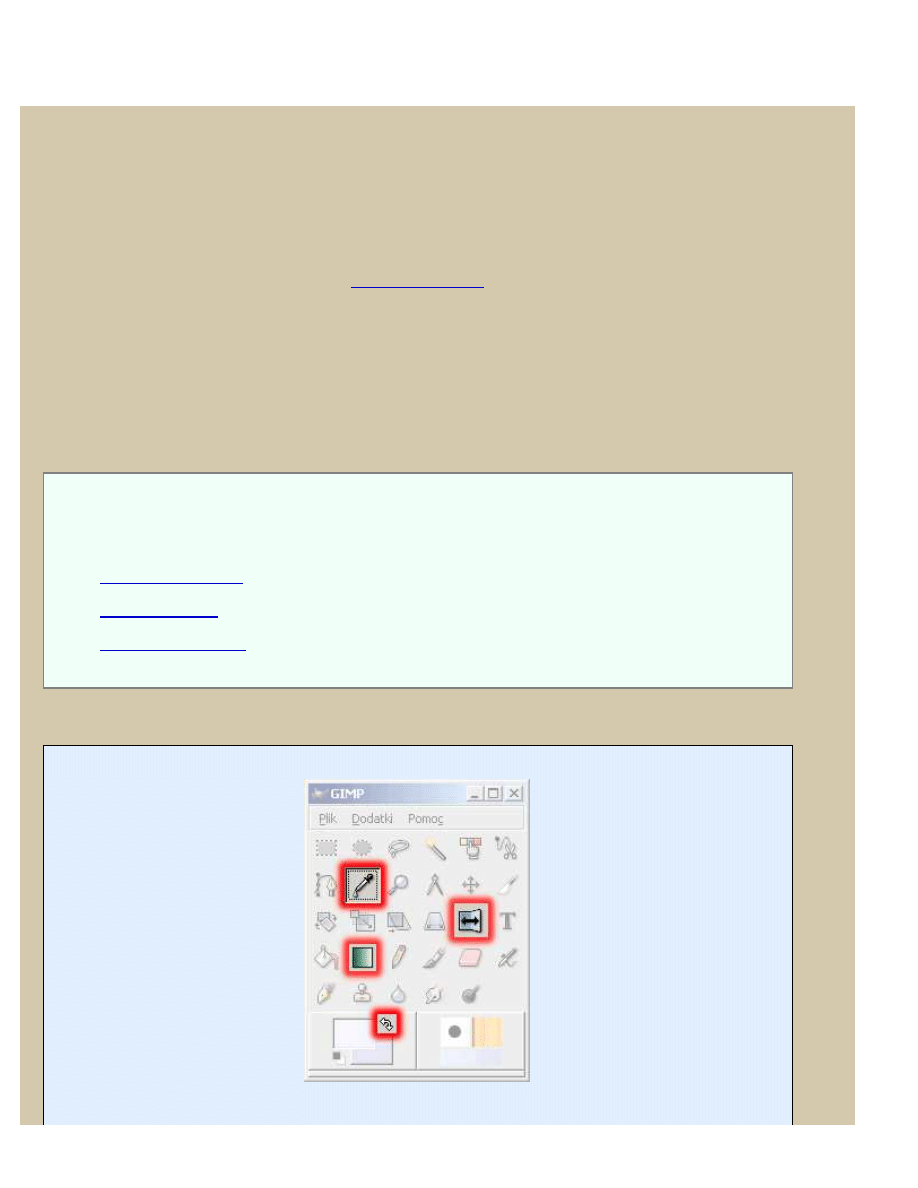
Strona 1
Nagłówki stron WWW
2008-02-27 19:59:16
http://www.gajdaw.pl/gimp/naglowki-stron-www/print.html
Nagłówki stron WWW
Włodzimierz Gajda
Kolejne spotkanie z GIMP-em jest poświęcone banerom stron WWW. Nauczymy się przygotowywać logo o stałej
szerokości, logo o tle wypełniającym całe okno przeglądarki oraz logo z ilustracją powielaną dowolną liczbę razy.
1 kwietnia 2006 r.
Spis treści
1. Witryna Autokomis
2. Witryna HTML
3. Witryna firmy Talar
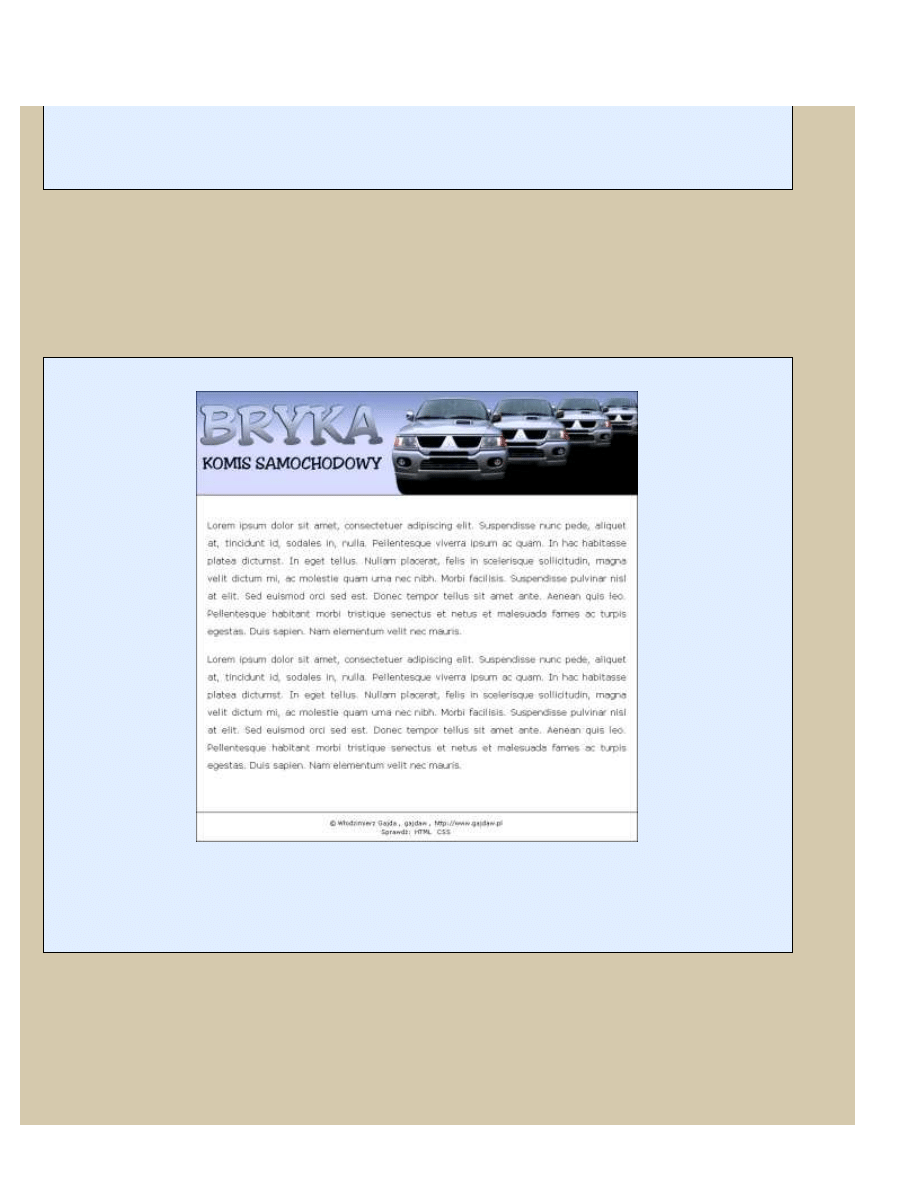
Strona 2
Nagłówki stron WWW
2008-02-27 19:59:16
http://www.gajdaw.pl/gimp/naglowki-stron-www/print.html
Rysunek 1.
W ćwiczeniach wykorzystamy między innymi narzędzie do pobierania koloru, przycisk do zamiany koloru
pierwszoplanowego i koloru tła, wypełnianie gradientem oraz odbijanie warstwy lub zaznaczenia.
1. Witryna Autokomis
Rysunek 2.
Tworzymy nowy obraz o wymiarach 800×187 pikseli. Do obrazu tego wklejamy wycięte zdjęcie samochodu.
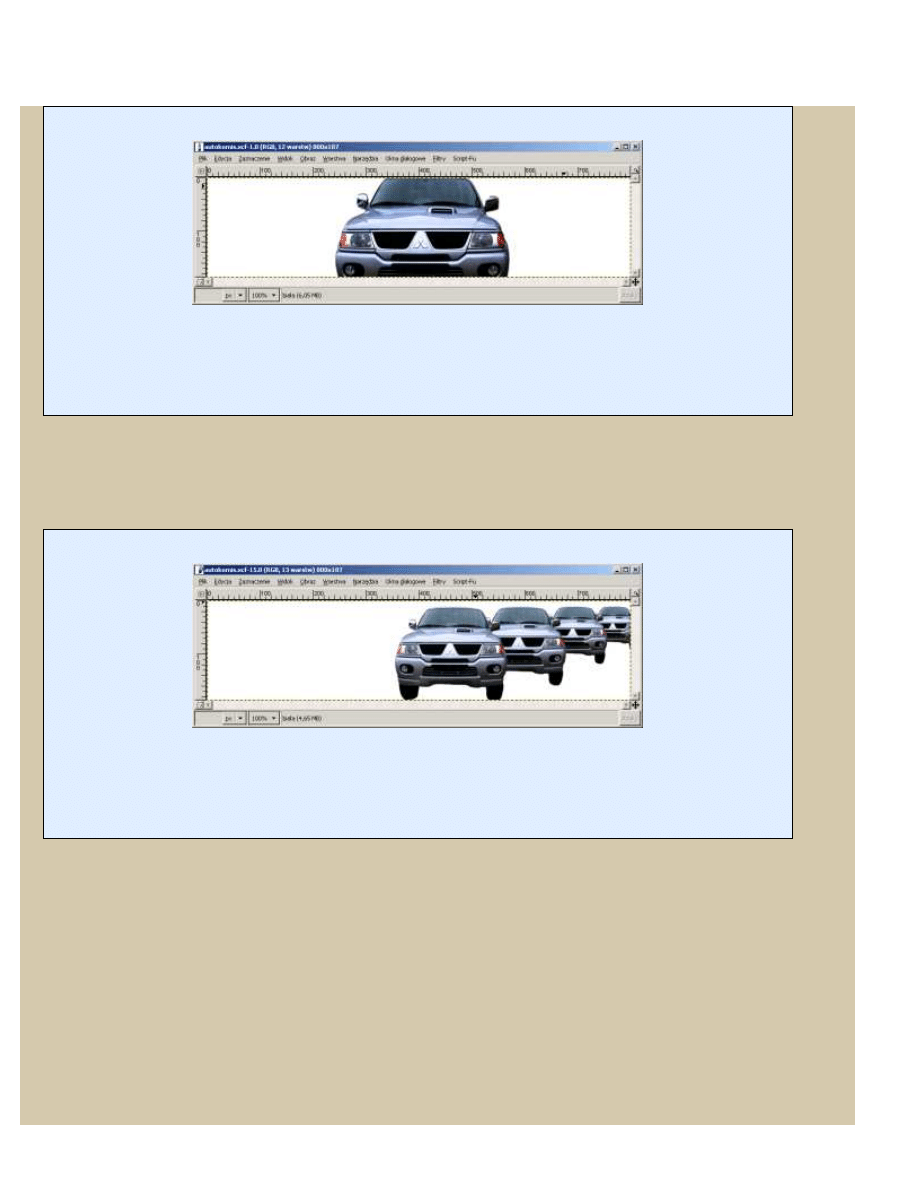
Strona 3
Nagłówki stron WWW
2008-02-27 19:59:16
http://www.gajdaw.pl/gimp/naglowki-stron-www/print.html
Rysunek 3.
Warstwę z samochodem powielamy trzykrotnie. Otrzymane cztery samochody skalujemy do malejących rozmiarów i
przesuwamy na prawą stronę.
Rysunek 4.
Wykorzystując narzędzie do pobierania z obrazu koloru, pobieramy dwa odcienie koloru niebieskiego z dowolnego z
samochodów. Najpierw wybieramy warstwę aktywną (narzędzie do pobierania koloru działa w odniesieniu do
aktywnej warstwy!). Pobieramy kolor. Następnie zamieniamy kolor tła i kolor pierwszoplanowy (skrót klawiszowy
X), po czym pobieramy drugi z kolorów. Gdy oba kolory są ustalone, to tworzymy nową warstwę i wypełniamy ją
gradientem liniowym.
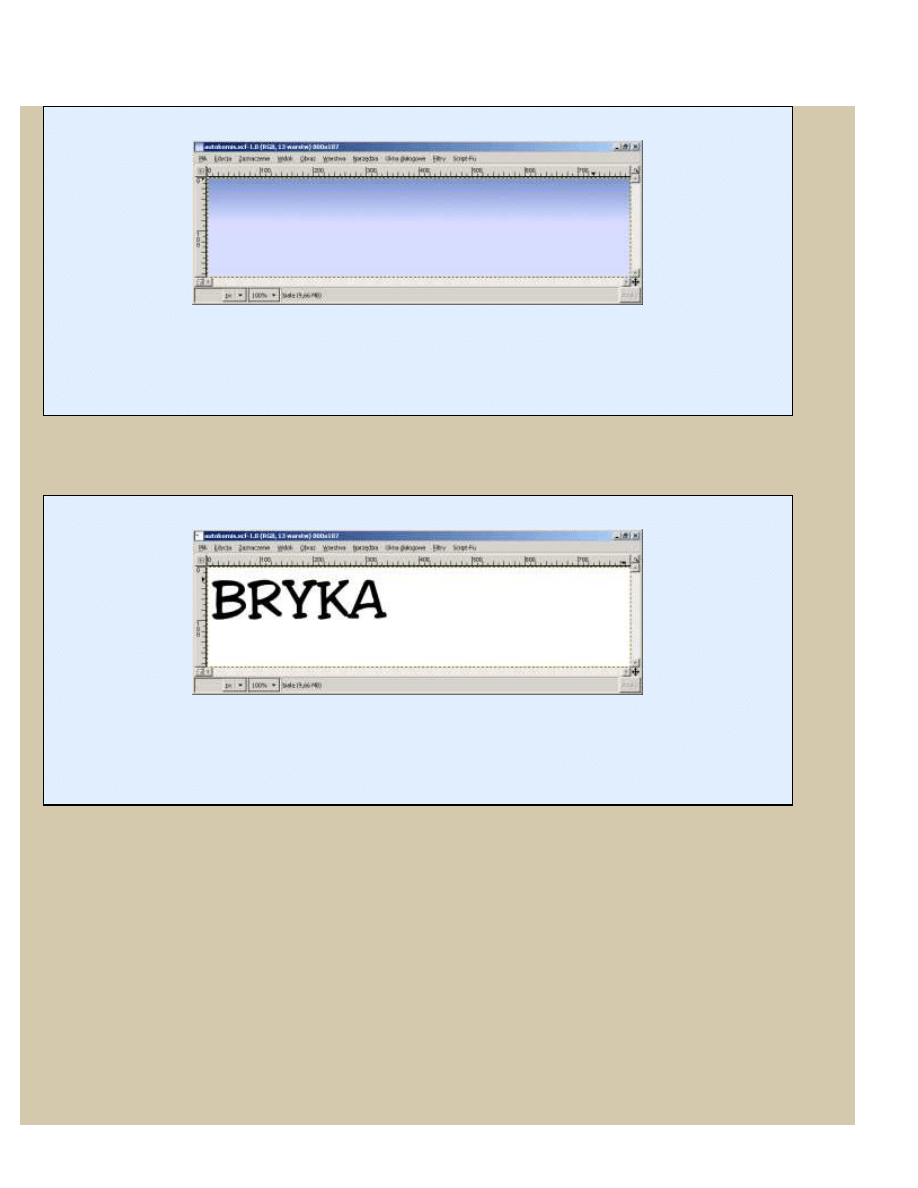
Strona 4
Nagłówki stron WWW
2008-02-27 19:59:16
http://www.gajdaw.pl/gimp/naglowki-stron-www/print.html
Rysunek 5.
Dodajemy do obrazu warstwę białą i umieszczamy na niej napis Bryka.
Rysunek 6.
Warstwę białą z czarnym napisem rozmywamy algorytmem Gaussa o parametrach 5, 5 (
Filtry →→→→ Rozmycie →→→→
Rozmycie Gaussa
).
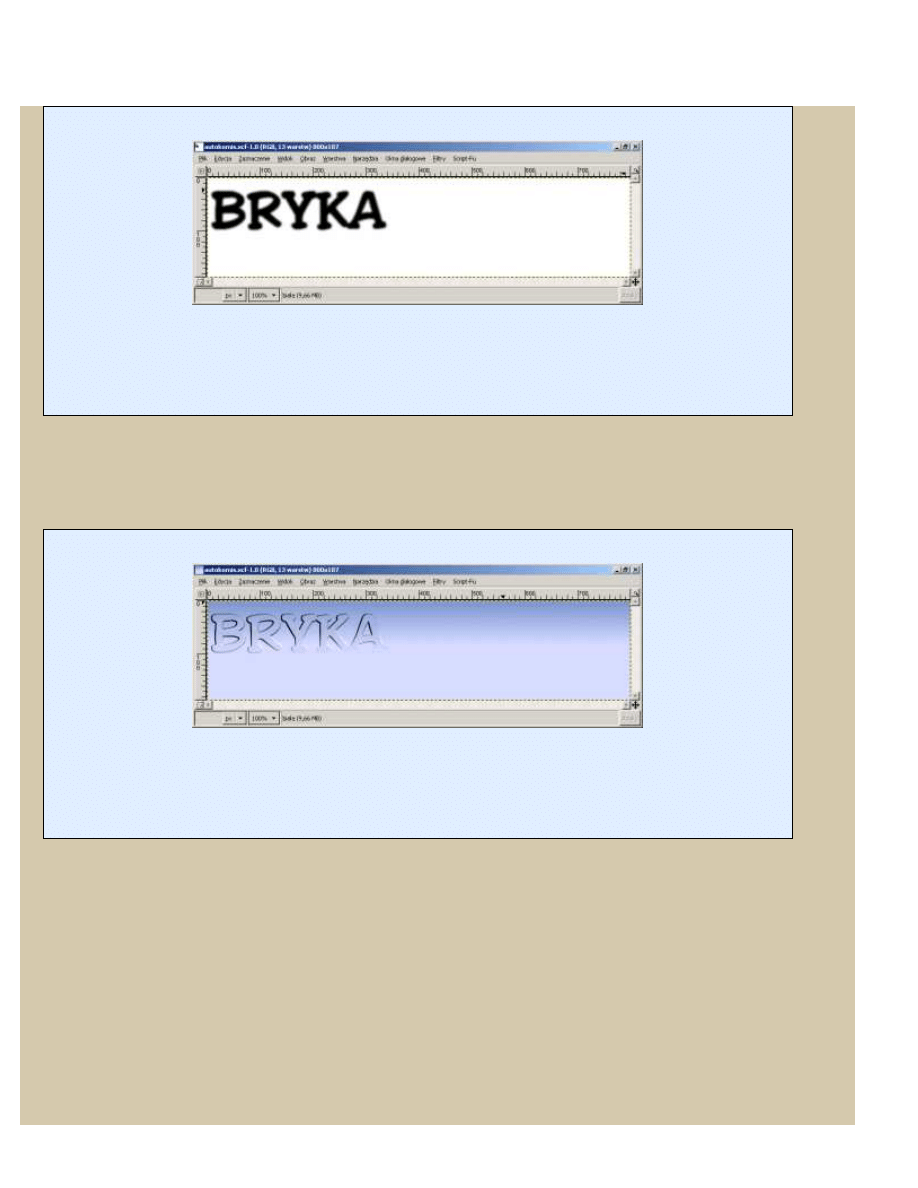
Strona 5
Nagłówki stron WWW
2008-02-27 19:59:16
http://www.gajdaw.pl/gimp/naglowki-stron-www/print.html
Rysunek 7.
Na warstwie zawierającej gradient wytłaczamy rozmyty napis Bryka. Warstwą aktywną powinien być gradient.
Wykonujemy filtr
Filtry →→→→ Odwzorowania →→→→ Mapowanie wypukłości
.
Rysunek 8.
Tekst Bryka wypełniamy gradientem liniowym o odwrotnym kierunku.
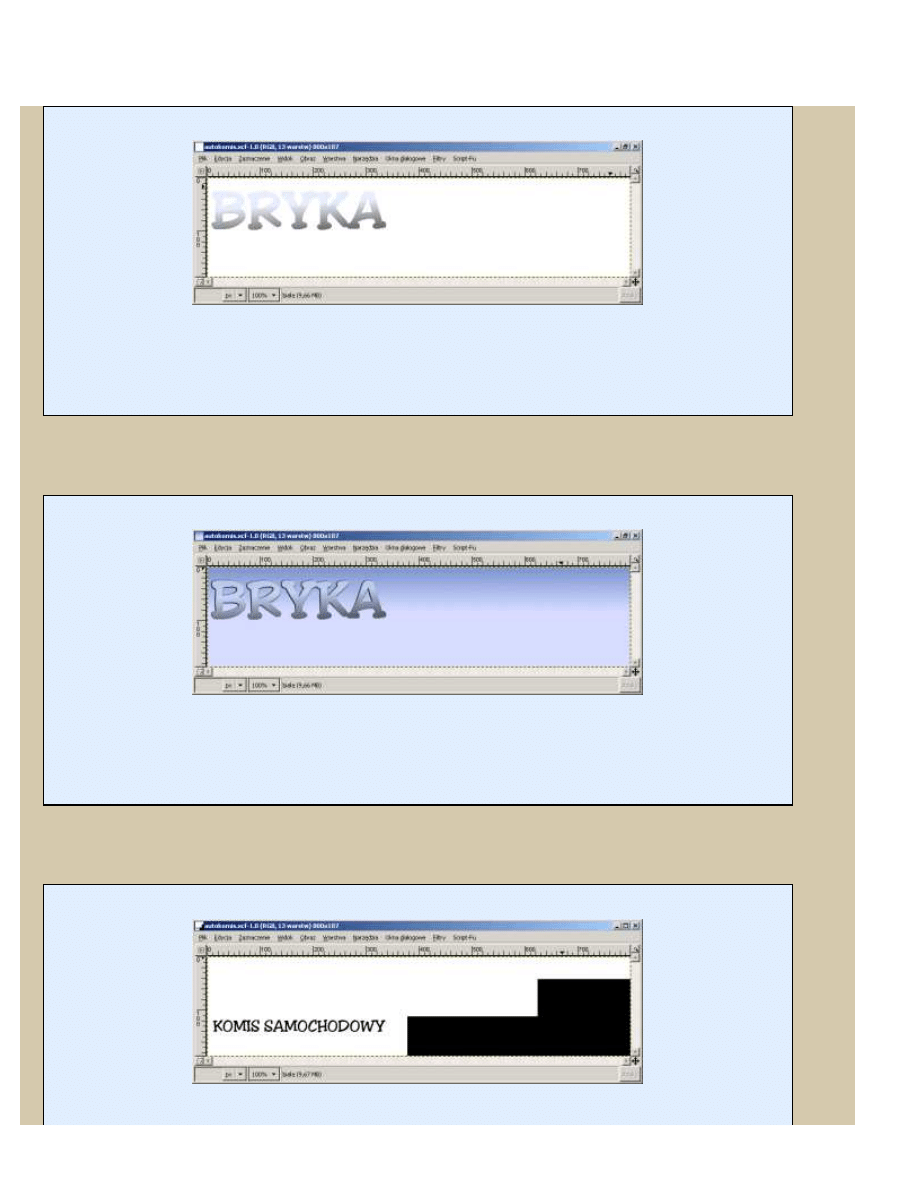
Strona 6
Nagłówki stron WWW
2008-02-27 19:59:16
http://www.gajdaw.pl/gimp/naglowki-stron-www/print.html
Rysunek 9.
Wytłoczony napis Bryka wyraźnie odróżnia się teraz od tła.
Rysunek 10.
Dodajemy jeszcze jeden napis oraz czarne prostokąty przysłaniające obszar pod samochodami.
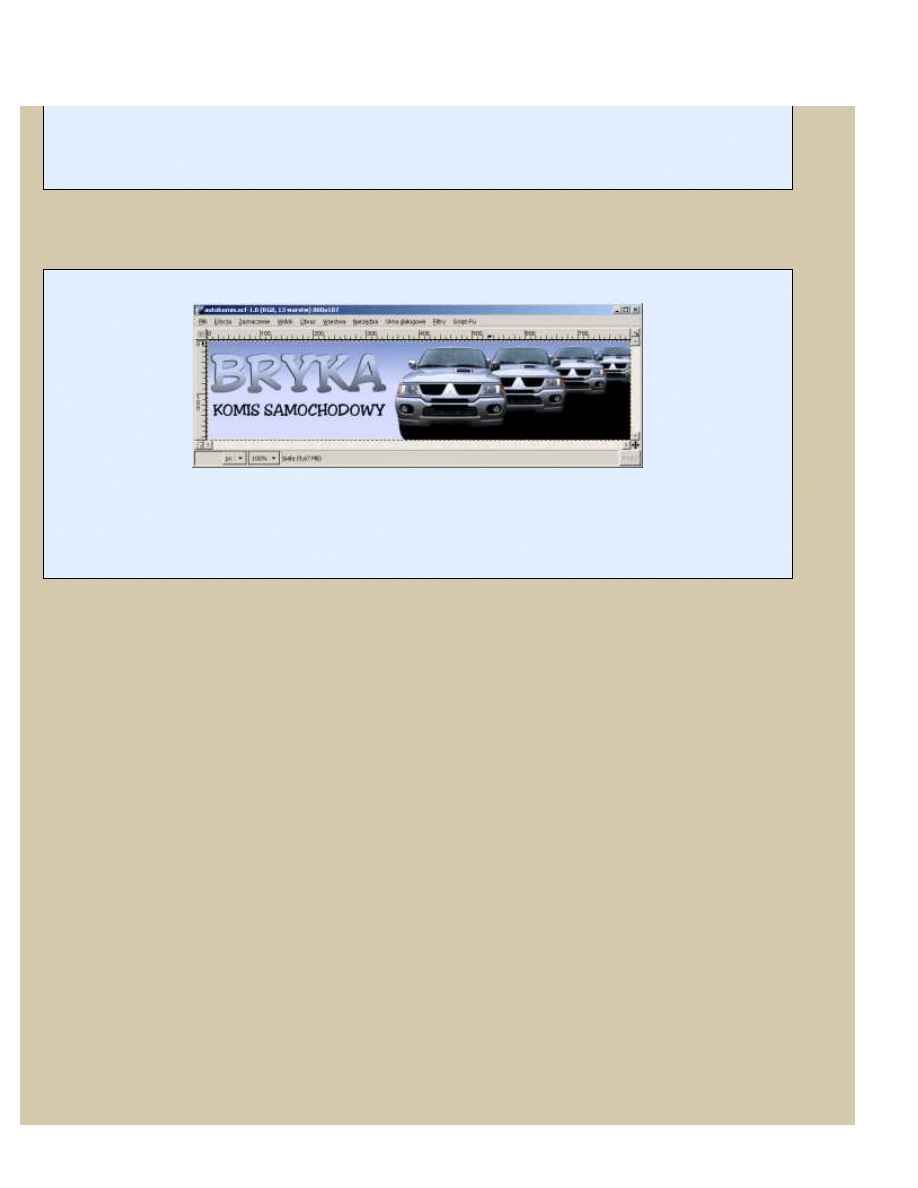
Strona 7
Nagłówki stron WWW
2008-02-27 19:59:16
http://www.gajdaw.pl/gimp/naglowki-stron-www/print.html
Rysunek 11.
Włączamy widoczność odpowiednich warstw. Baner jest skończony.
Rysunek 12.
2. Witryna HTML
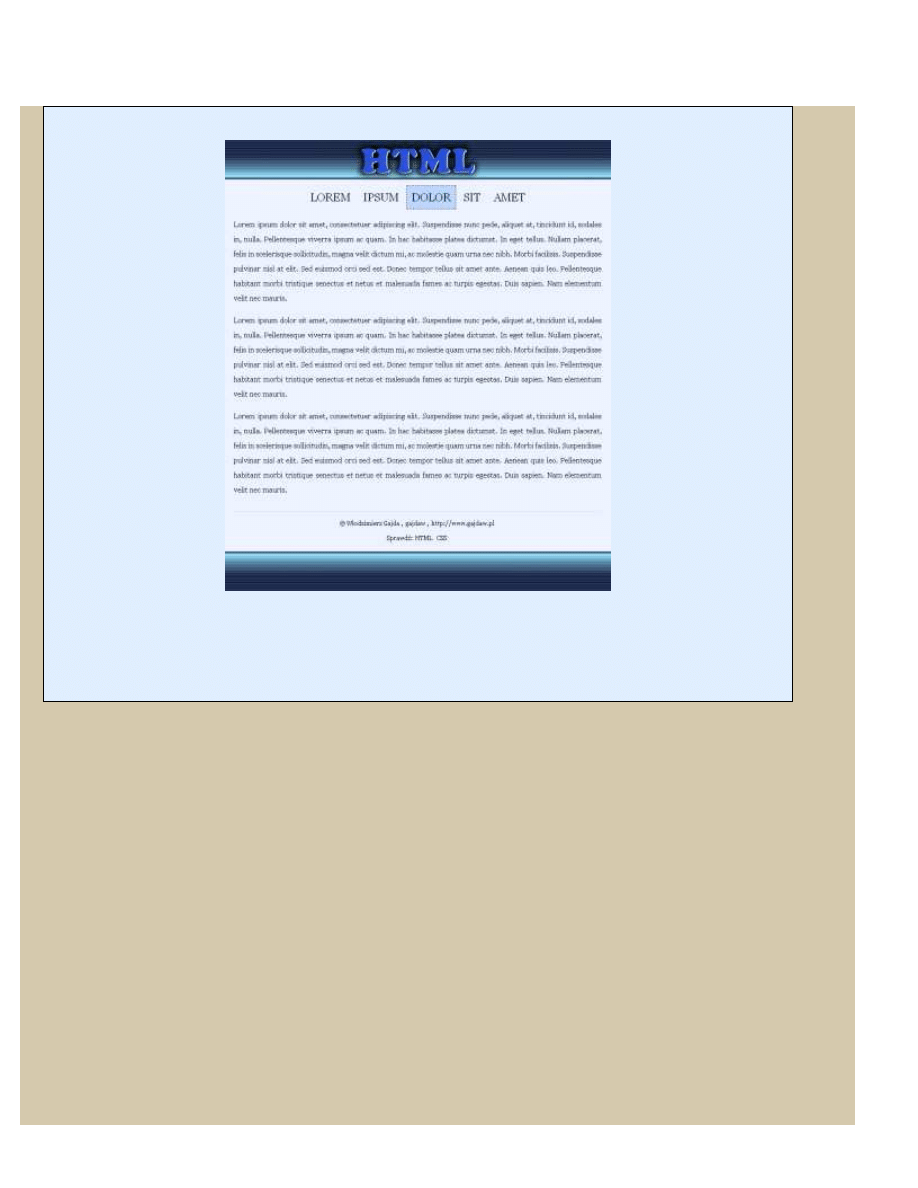
Strona 8
Nagłówki stron WWW
2008-02-27 19:59:16
http://www.gajdaw.pl/gimp/naglowki-stron-www/print.html
Rysunek 13.
W narzędziówce podwójnie klikamy narzędzie
Wypełnienie gradientem koloru
. Ujrzymy okno dialogowe
umożliwiające ustalenie właściwości gradientu. Z listy dostępnych gradientów wybieramy gradient o nazwie Horizon
2.
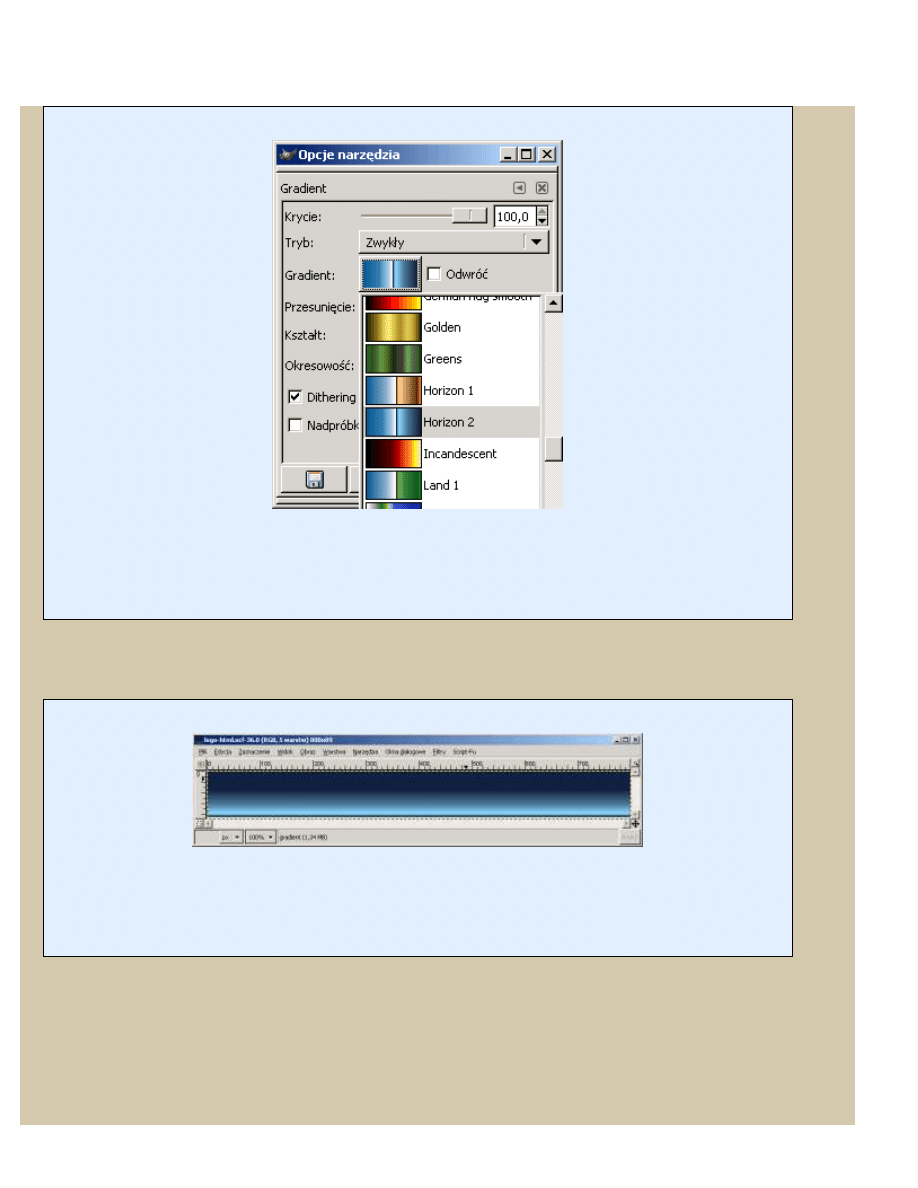
Strona 9
Nagłówki stron WWW
2008-02-27 19:59:16
http://www.gajdaw.pl/gimp/naglowki-stron-www/print.html
Rysunek 14.
Gradientem tym wypełniamy obraz o wymiarach 800×89.
Rysunek 15.
Do obrazu dodajemy nową przezroczystą warstwę. Na warstwie tej umieszczamy poziomą siatkę. Wykorzystujemy
do tego filtr
Filtry →→→→ Renderowanie →→→→ Deseń →→→→ Siatka
.
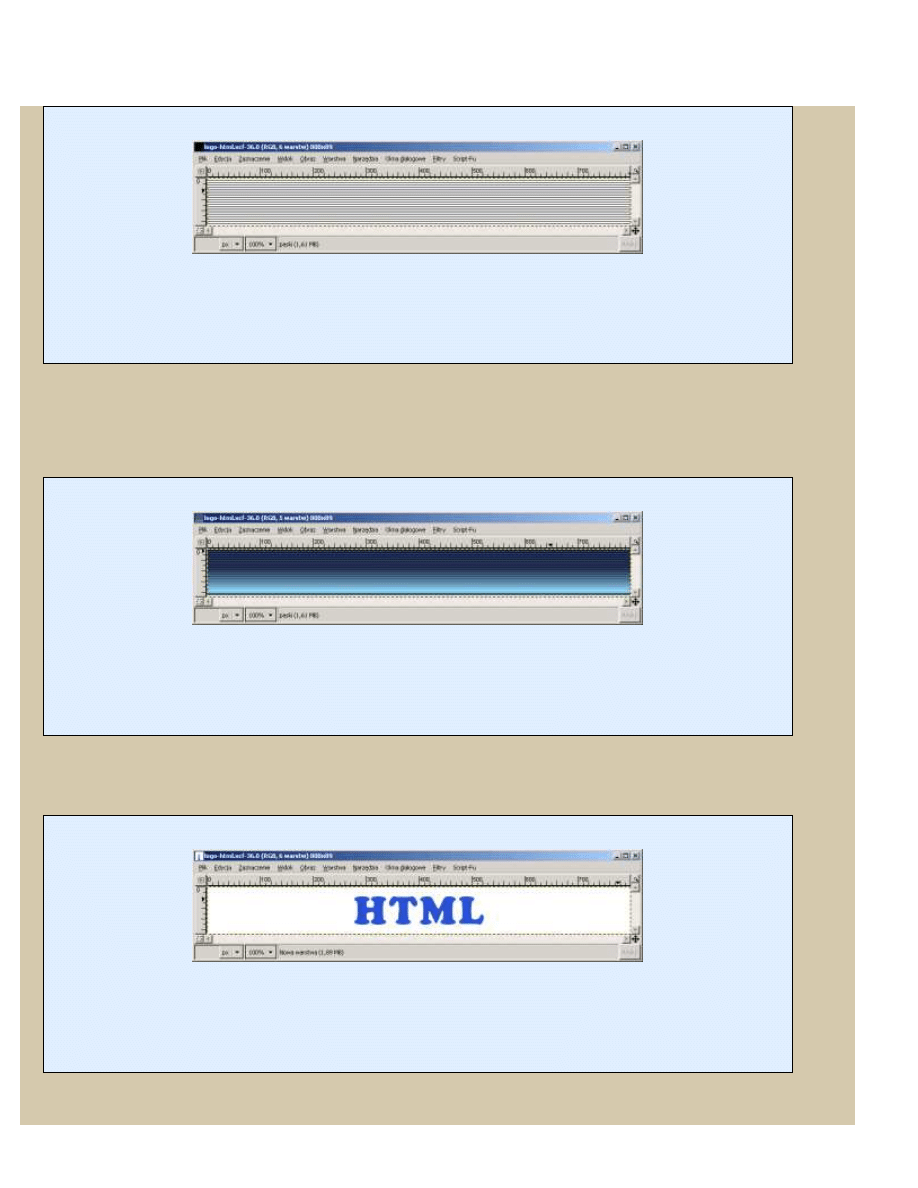
Strona 10
Nagłówki stron WWW
2008-02-27 19:59:16
http://www.gajdaw.pl/gimp/naglowki-stron-www/print.html
Rysunek 16.
Zmieniamy przezroczystość warstwy na 40 procent oraz rodzaj krycia (oznaczony jako
Tryb
w oknie warstw) na
Wydobycie ziarna
.
Rysunek 17.
Dodajemy do obrazu niebieski napis HTML.
Rysunek 18.
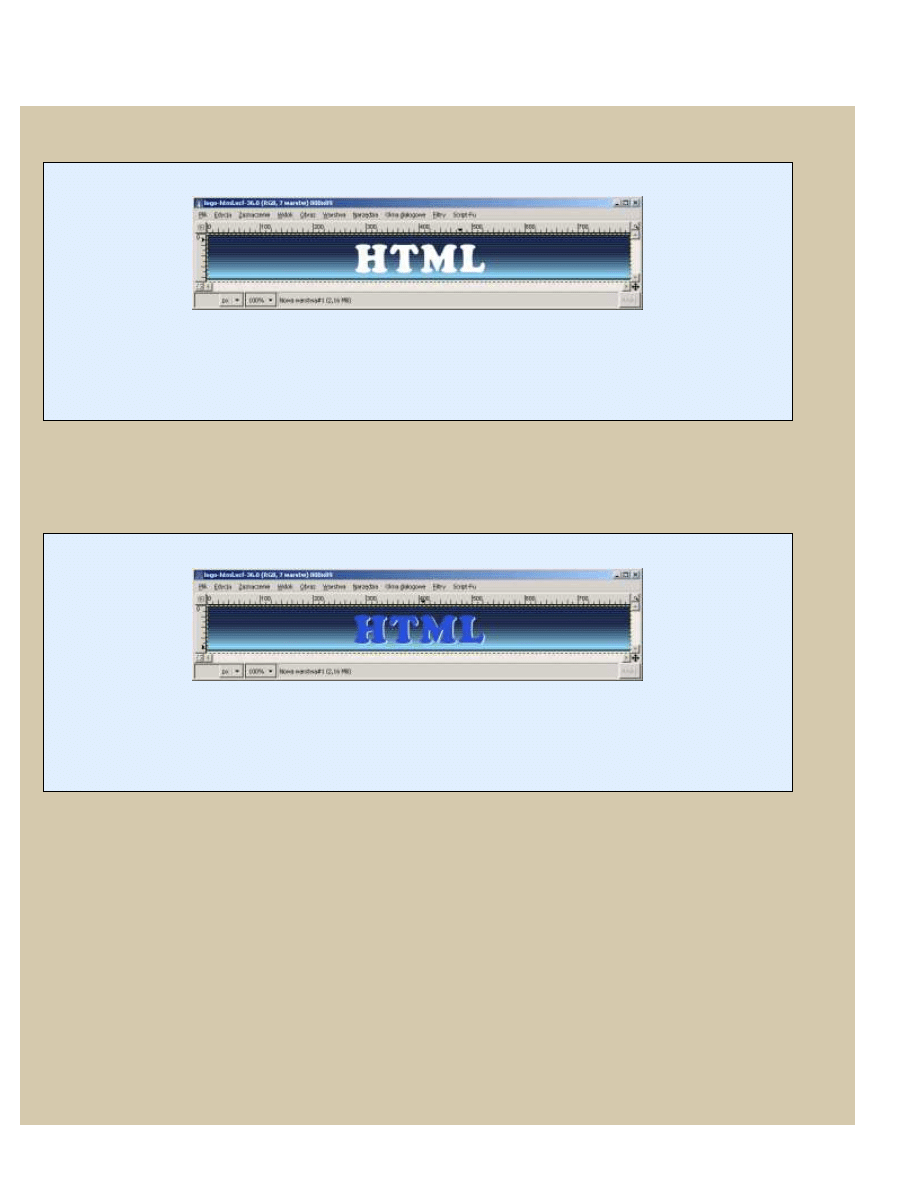
Strona 11
Nagłówki stron WWW
2008-02-27 19:59:16
http://www.gajdaw.pl/gimp/naglowki-stron-www/print.html
Dodajemy jeszcze napis HTML w kolorze białym.
Rysunek 19.
Napis niebieski umieszczamy powyżej białego. Tekst biały przesuwamy o jeden piksel do dołu i o dwa piksele w
prawo (wykorzystujemy do tego narzędzie do przesuwania warstw oraz klawisze strzałek na klawiaturze).
Rysunek 20.
Teraz z listy dostępnych warstw wybieramy warstwę z niebieskim napisem HTML. Zaznaczamy nieprzezroczyste
piksele niebieskiego napisu: w oknie warstw klikamy warstwę z niebieskim napisem prawym guzikiem myszy; z
menu kontekstowego wybieramy operację
Kanał alfa na zaznaczenie
. Otrzymamy zaznaczenie
odpowiadające niebieskiemu napisowi. Zaznaczenie powiększamy o kilka pikseli (
Zaznaczenie →→→→ Powiększ
),
po czym rozmywamy (
Zaznaczenie →→→→ Zaokrągl
). Tak otrzymane zaznaczenie wypełniamy czarnym kolorem na
nowej, przezroczystej warstwie.
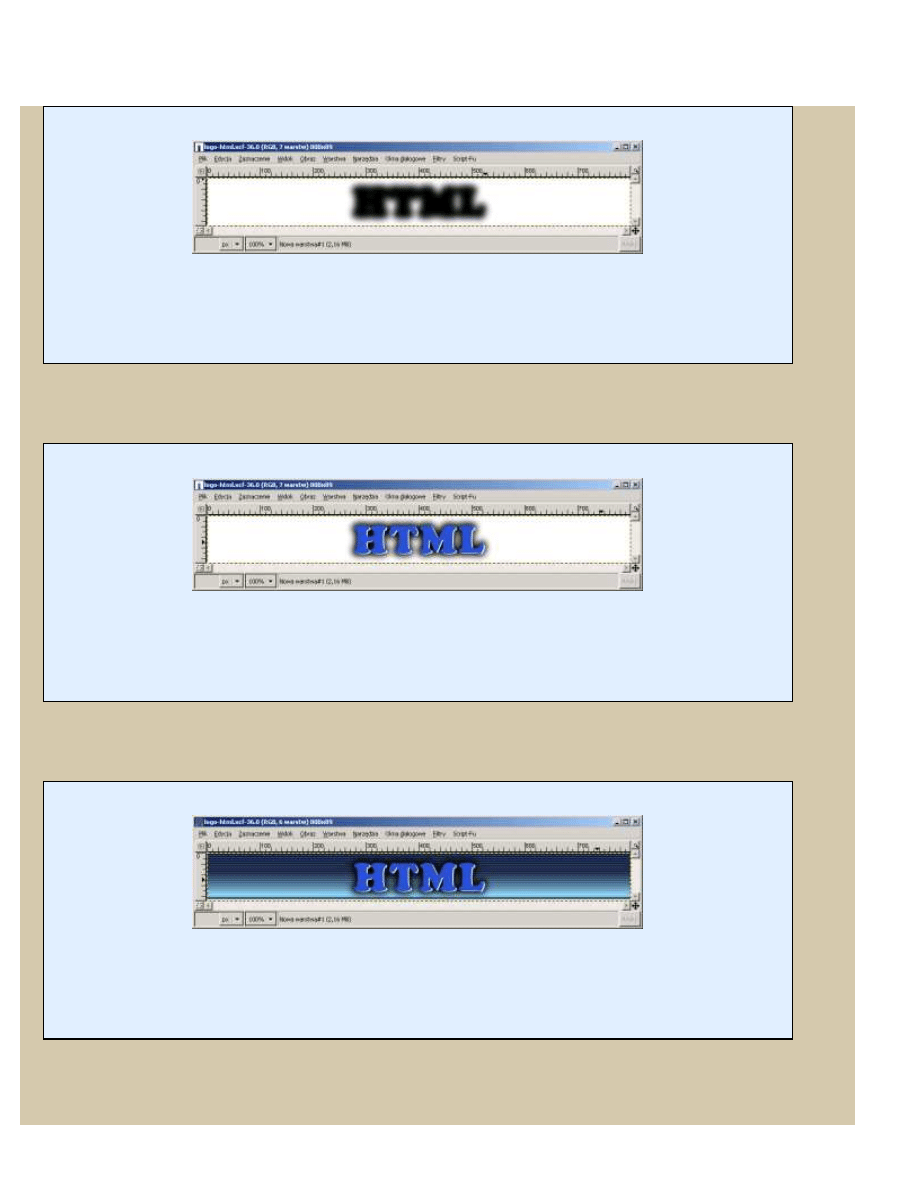
Strona 12
Nagłówki stron WWW
2008-02-27 19:59:16
http://www.gajdaw.pl/gimp/naglowki-stron-www/print.html
Rysunek 21.
Obraz zawiera trzy warstwy z napisem HTML: niebieską, białą oraz czarne rozmycie.
Rysunek 22.
Włączamy widoczność warstwy z gradientem oraz warstwy z siatką. Baner jest skończony.
Rysunek 23.
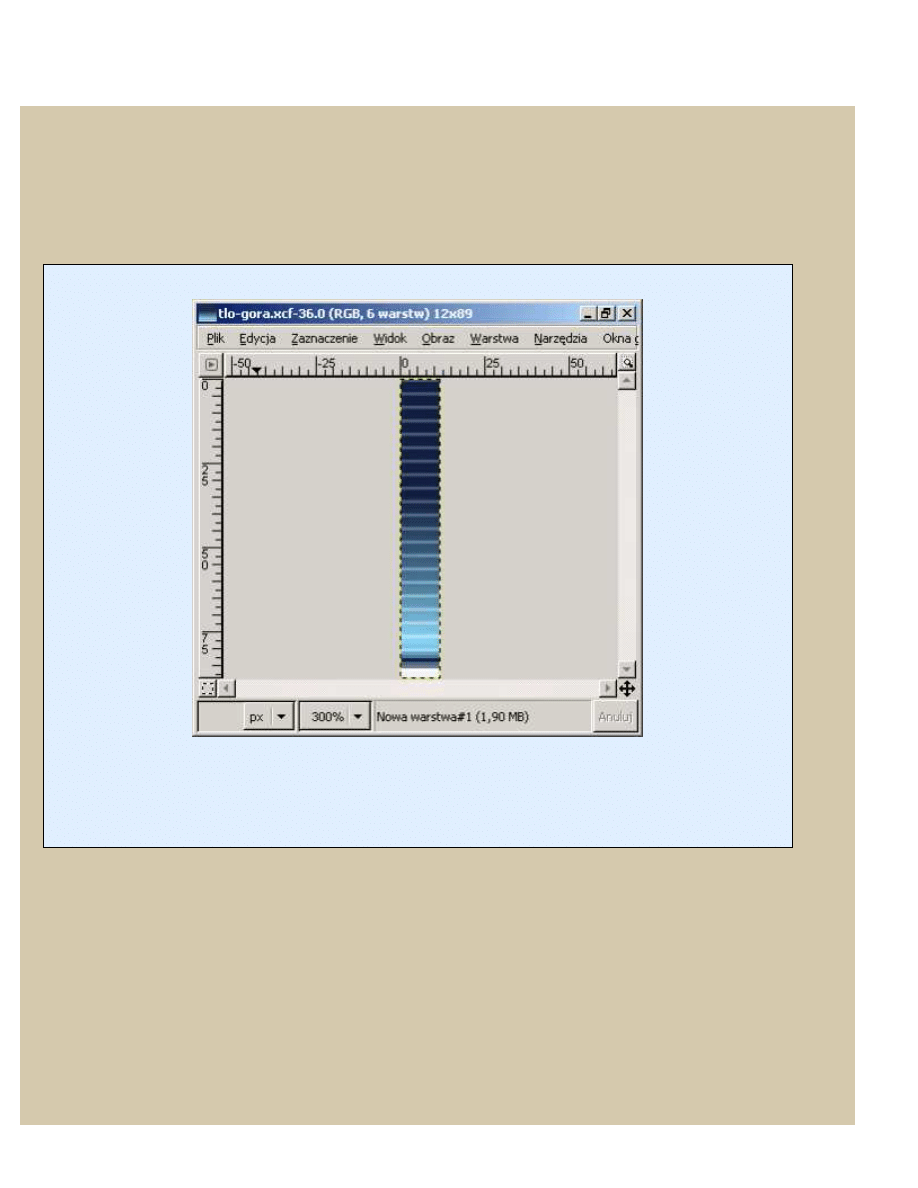
Strona 13
Nagłówki stron WWW
2008-02-27 19:59:16
http://www.gajdaw.pl/gimp/naglowki-stron-www/print.html
Ostatnim krokiem jest przygotowanie obrazów tła. Z otrzymanego banera wycinamy plasterek o szerokości kilku
pikseli i o pełnej wysokości (z obszaru leżącego poza napisem HTML). Zaznaczamy odpowiedni prostokąt, po czym
wykonujemy operację
Skopiuj widoczne
oraz
Wklej jako nowy
. Otrzymany obraz zapisujemy do pliku
tlo-gora.png
.
Rysunek 24.
Górne tło odbijamy w pionie i zapisujemy do pliku
tlo-dol.png
.
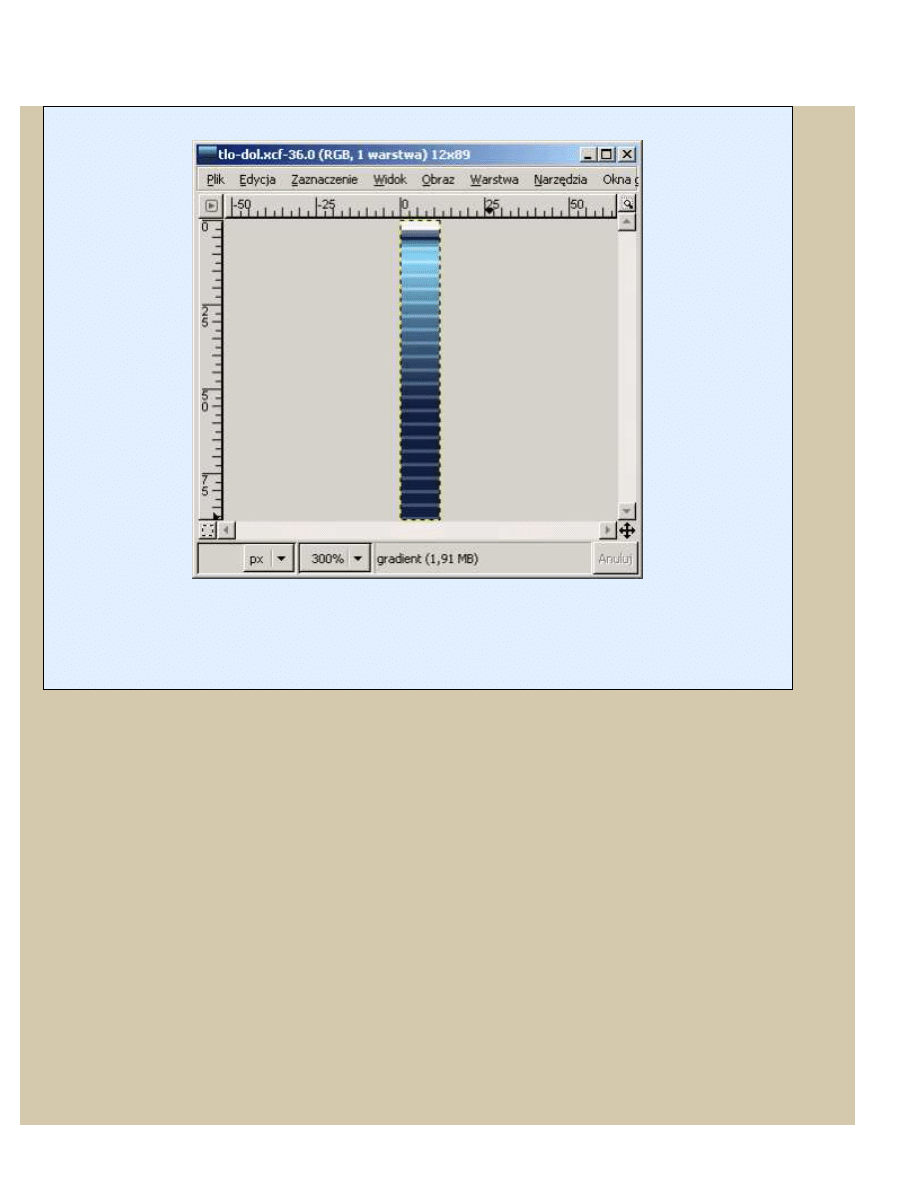
Strona 14
Nagłówki stron WWW
2008-02-27 19:59:16
http://www.gajdaw.pl/gimp/naglowki-stron-www/print.html
Rysunek 25.
W podobny sposób wykonujemy ćwiczenia zatytułowane Bazy danych, CSS, Gimp, JavaScript oraz PHP.
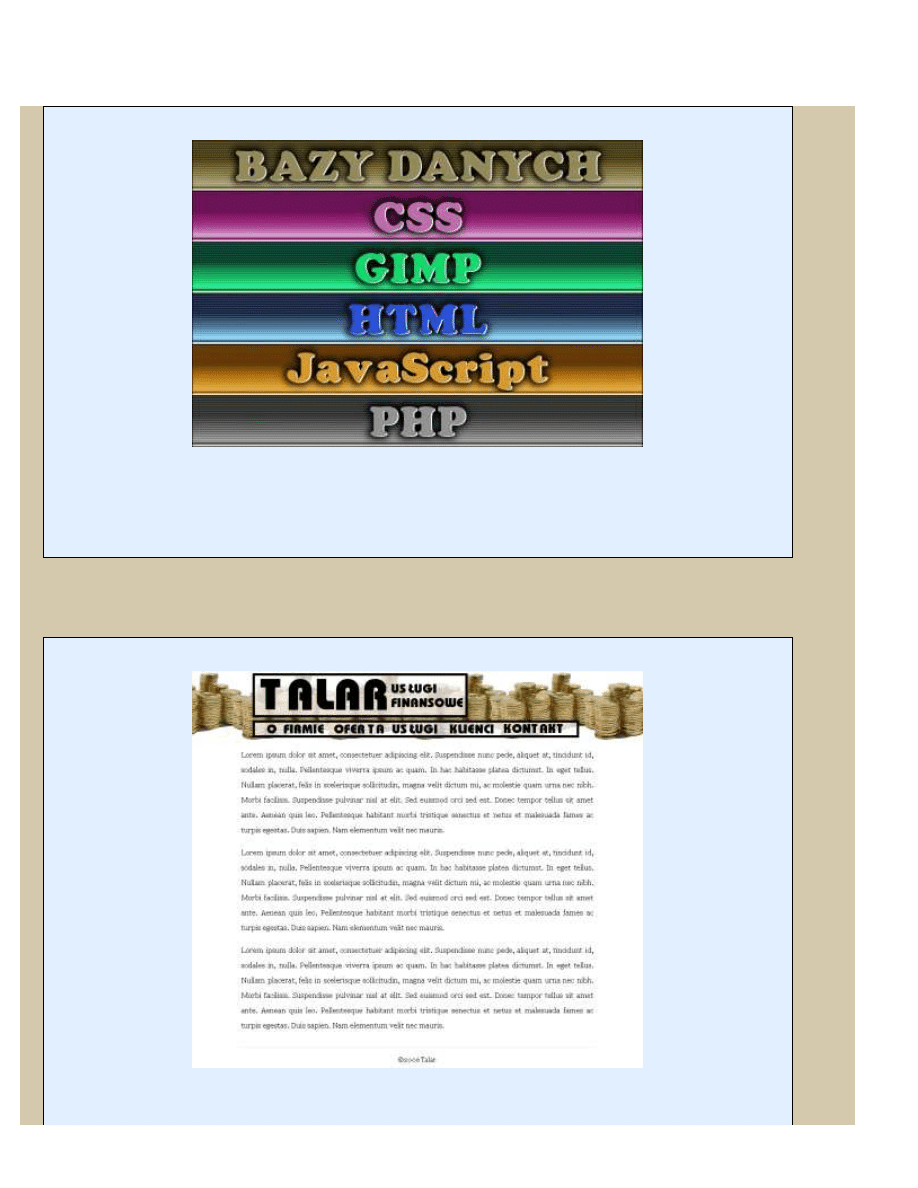
Strona 15
Nagłówki stron WWW
2008-02-27 19:59:16
http://www.gajdaw.pl/gimp/naglowki-stron-www/print.html
Rysunek 26.
3. Witryna firmy Talar
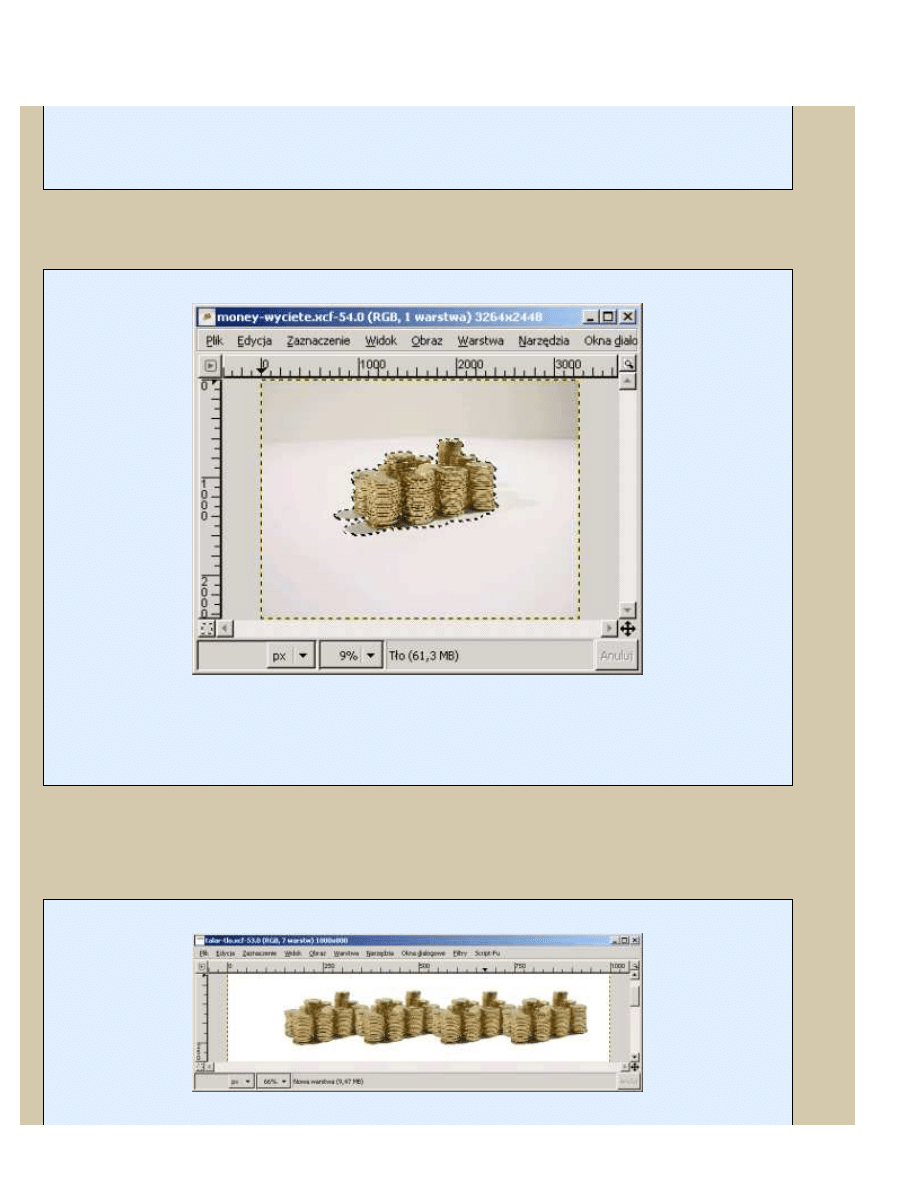
Strona 16
Nagłówki stron WWW
2008-02-27 19:59:16
http://www.gajdaw.pl/gimp/naglowki-stron-www/print.html
Rysunek 27.
Rozpoczynamy od przygotowania tła. Z ilustracji przedstawiającej monety wycinamy interesujący fragment.
Rysunek 28.
Wycięte monety wklejamy kilkukrotnie do nowego białego obrazu. Każdą wklejoną kupkę monet umieszczamy na
osobnej warstwie. Warstwy układamy tak, by granica pomiędzy poszczególnymi kupkami monet była niewidoczna.
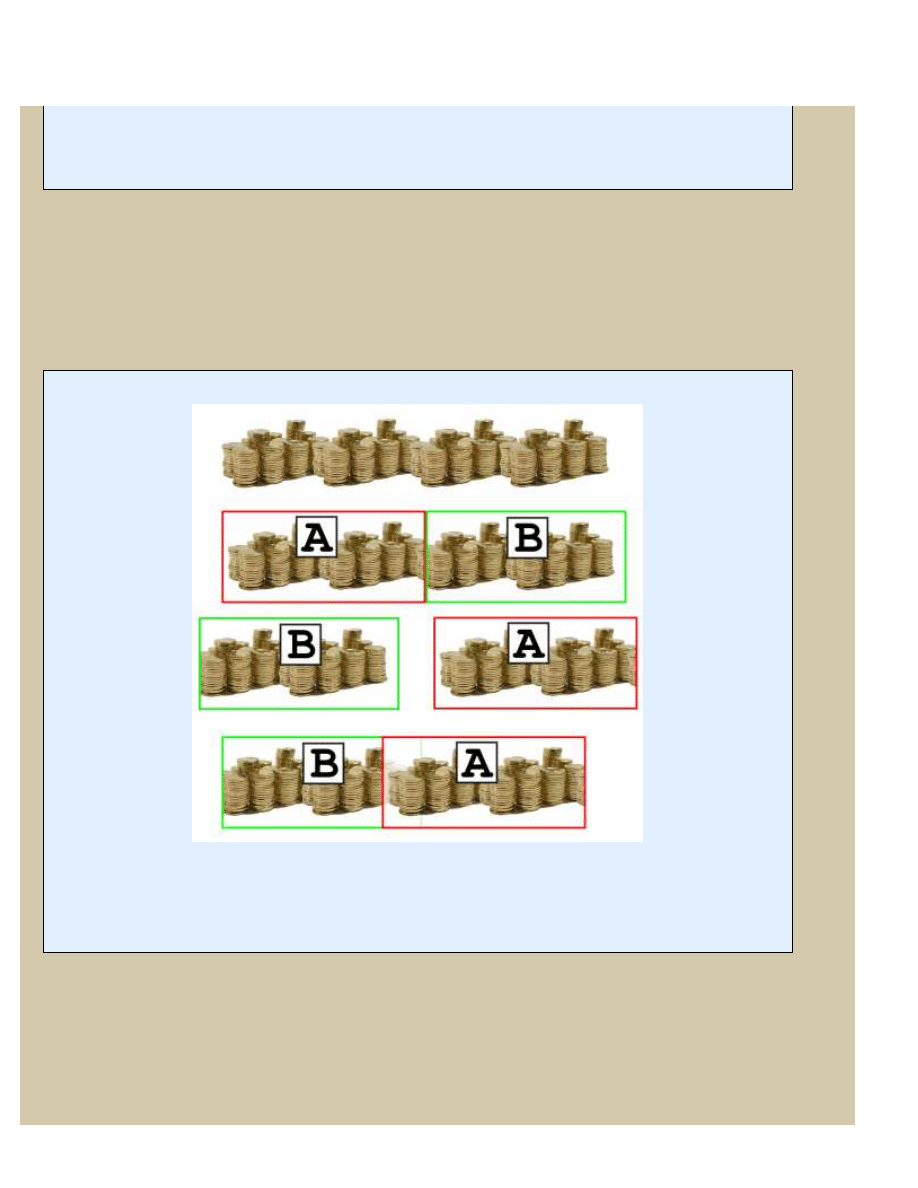
Strona 17
Nagłówki stron WWW
2008-02-27 19:59:16
http://www.gajdaw.pl/gimp/naglowki-stron-www/print.html
Rysunek 29.
Przygotowujemy tło, które będzie powielane w nieskończoność. Długą kupkę monet rozcinamy na dwa fragmenty A
oraz B. Fragment A przesuwamy na prawo, fragment B — na lewo. Fragmenty nasuwamy na siebie tak, by otrzymać
obraz o wymaganej szerokości (np. 800 pikseli). Środek obrazu musi dawać efekt płynnego przejścia z fragmentu A
na B.
Rysunek 30.
Otrzymany obraz może być przyklejany do siebie dowolną liczbę razy dając efekt nieskończonej kupki monet. Obraz
zapisujemy do pliku
tlo-gora.png
.
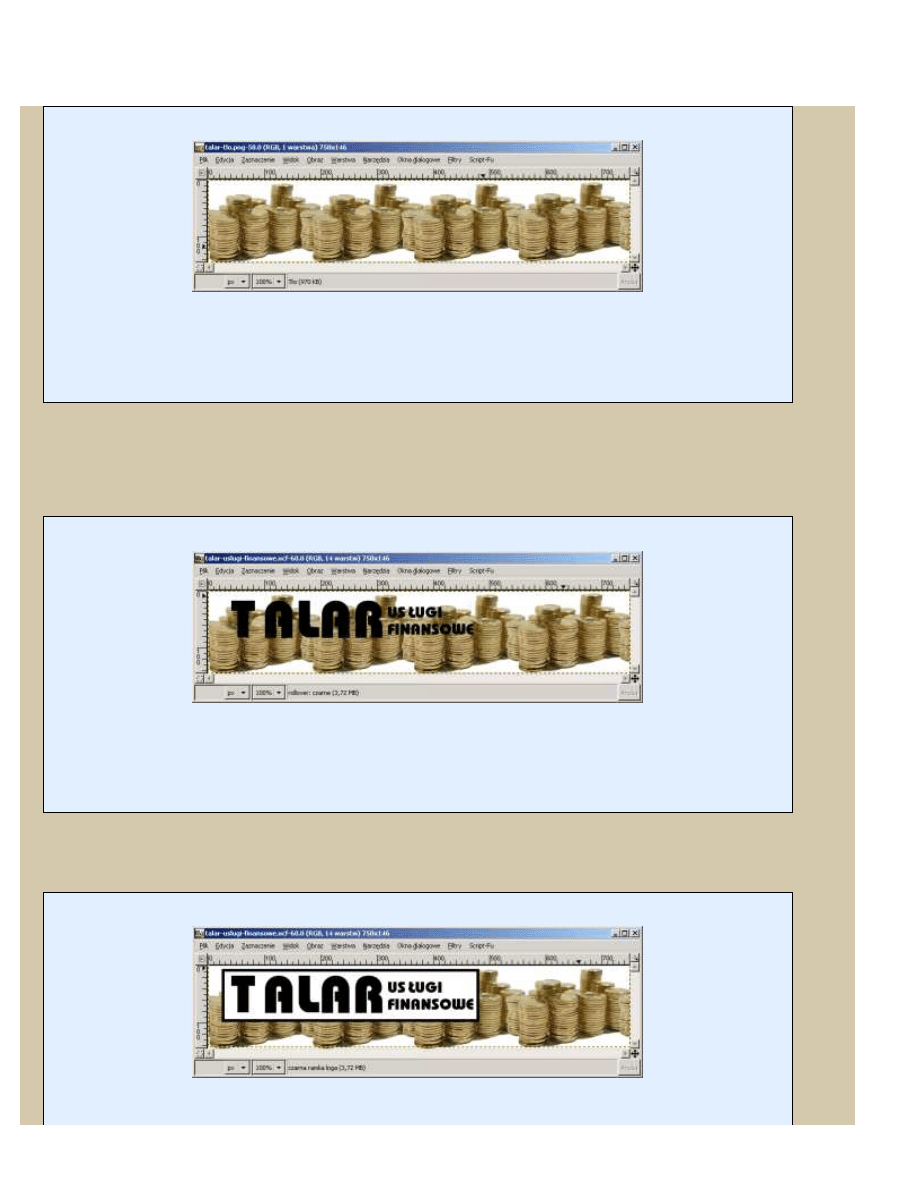
Strona 18
Nagłówki stron WWW
2008-02-27 19:59:16
http://www.gajdaw.pl/gimp/naglowki-stron-www/print.html
Rysunek 31.
Plik
tlo-gora.png
kopiujemy. Przystępujemy do wykonania banera, ale zachowujemy niezmienione tło. W
witrynie będą potrzebne zarówno tło jak i baner. W banerze, na tle umieszczamy napisy Talar usługi finansowe.
Rysunek 32.
Dodajemy dwie nowe warstwy: jedną z białym prostokątem, drugą z czarną obwódką.
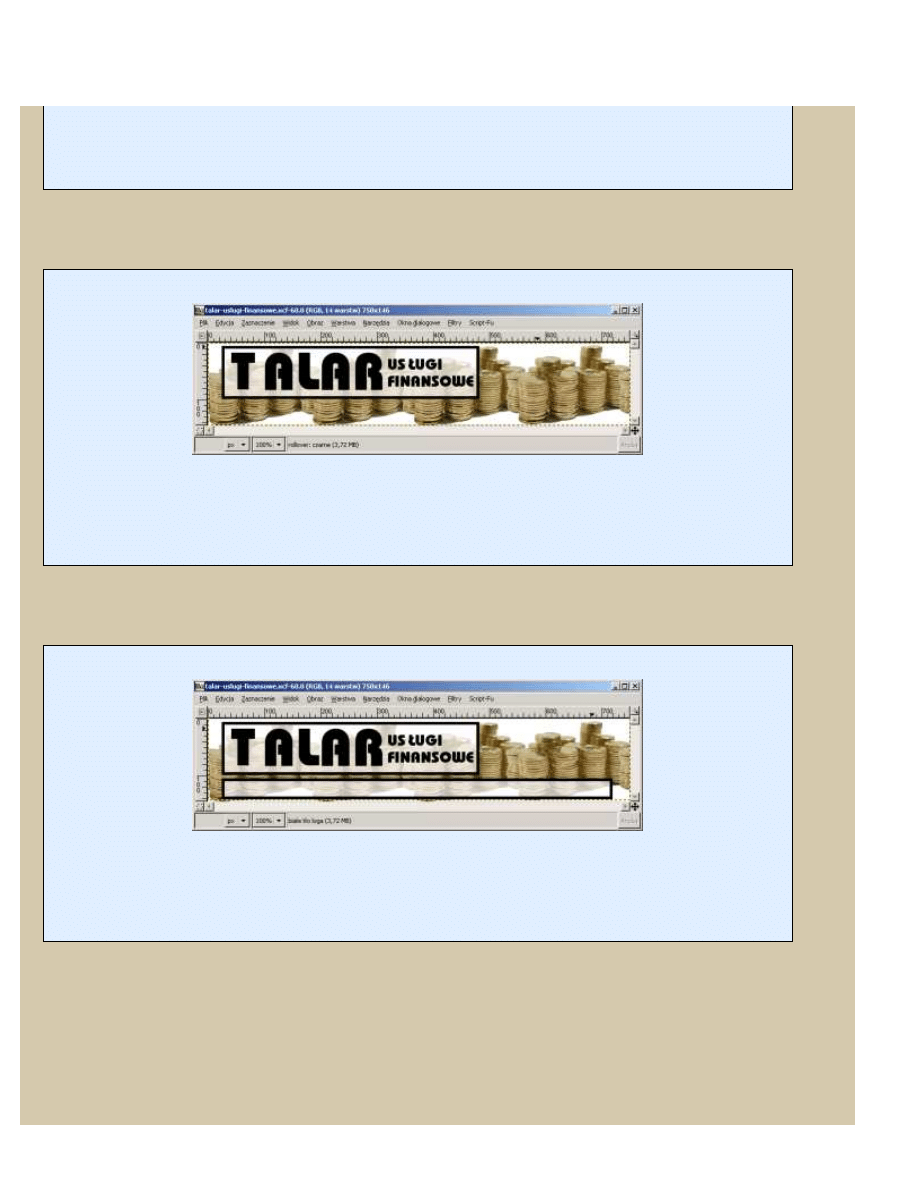
Strona 19
Nagłówki stron WWW
2008-02-27 19:59:16
http://www.gajdaw.pl/gimp/naglowki-stron-www/print.html
Rysunek 33.
Zmniejszamy krycie warstwy z białym prostokątem.
Rysunek 34.
Dodajemy podobny prostokąt z obwódką przeznaczony na opcje witryny.
Rysunek 35.
Wprowadzamy nazwy opcji.
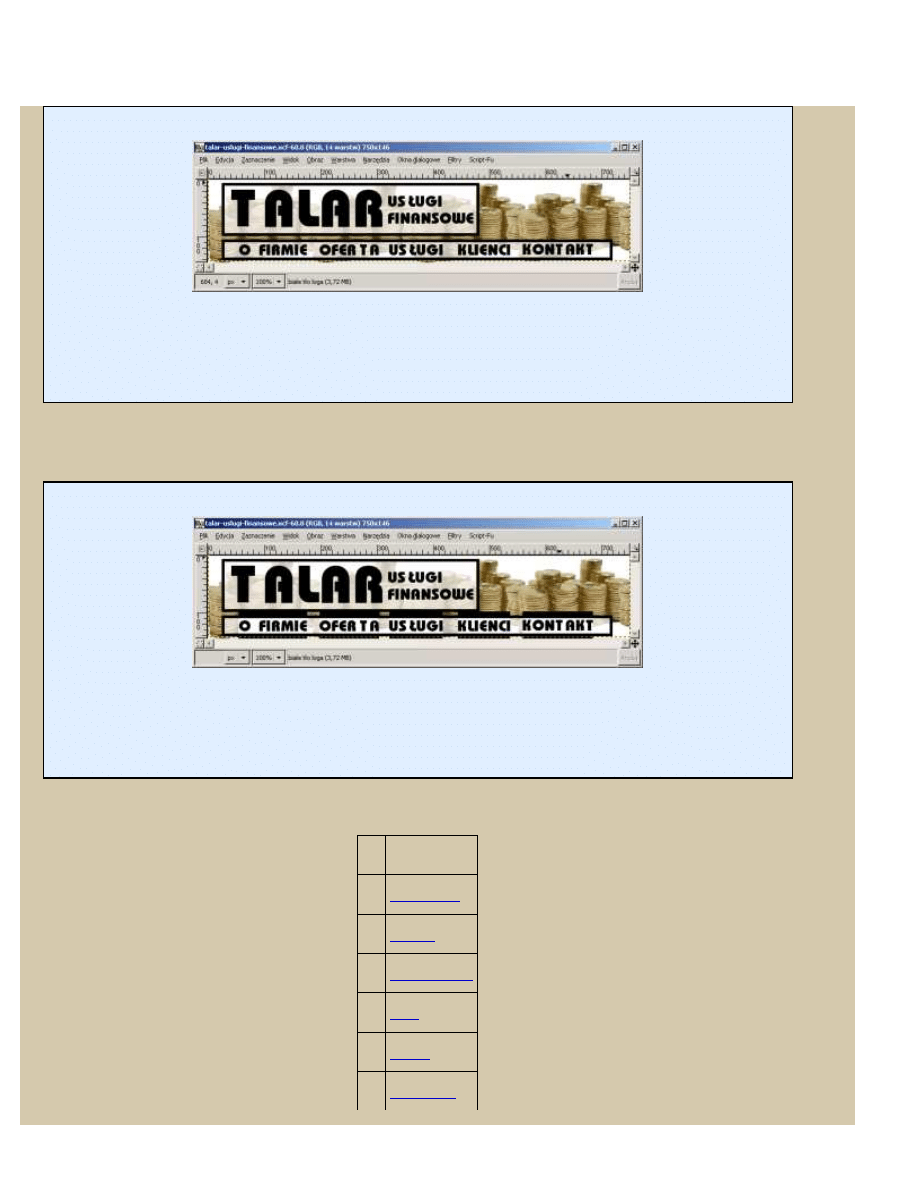
Strona 20
Nagłówki stron WWW
2008-02-27 19:59:16
http://www.gajdaw.pl/gimp/naglowki-stron-www/print.html
Rysunek 36.
Na zakończenie dodajemy czarne prostokąty, które posłużą do wykonania efektu rollover.
Rysunek 37.
lp.
Przykład
1.
Autokomis
2.
HTML
3.
Bazy danych
4.
CSS
5.
GIMP
6.
JavaScript
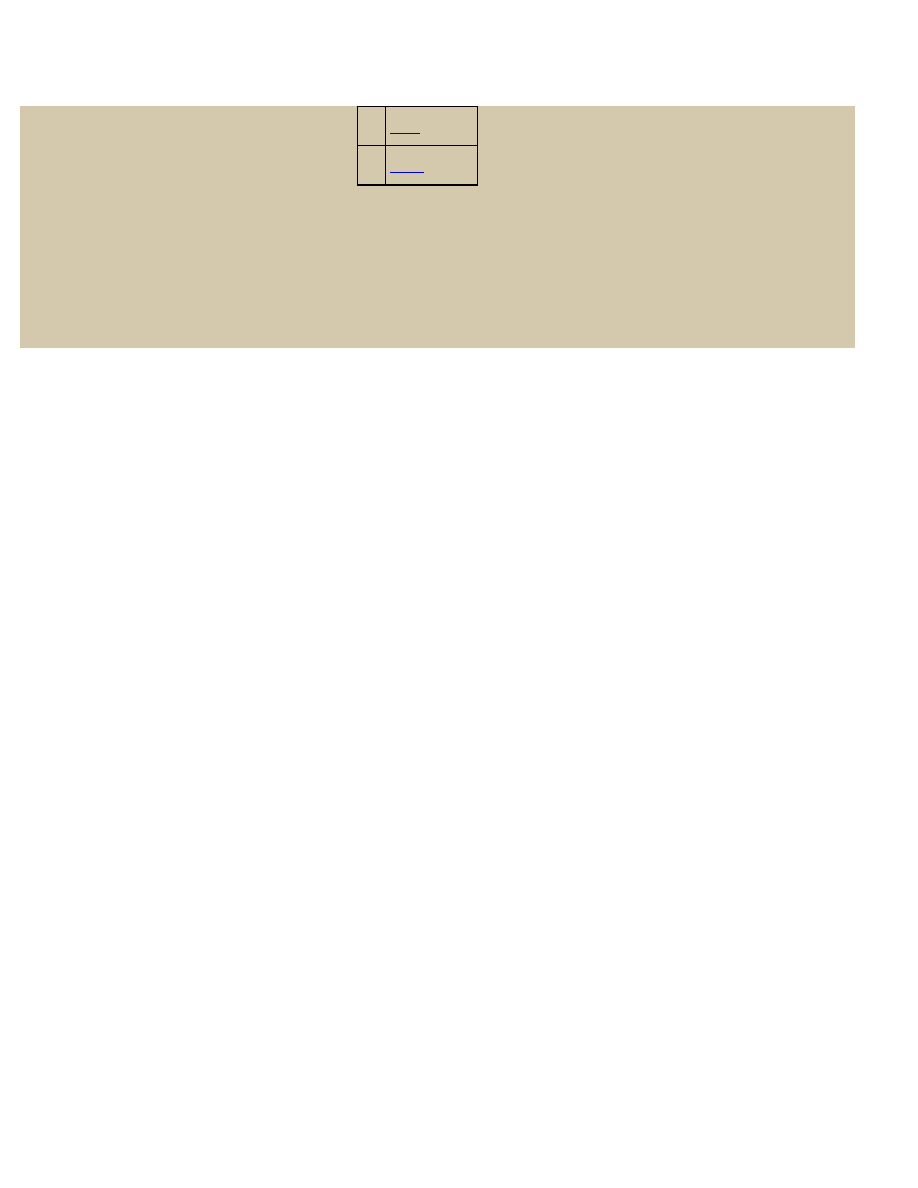
Strona 21
Nagłówki stron WWW
2008-02-27 19:59:16
http://www.gajdaw.pl/gimp/naglowki-stron-www/print.html
7.
PHP
8.
Talar
Tabela 1. Przykłady do pobrania
Wyszukiwarka
Podobne podstrony:
PHP5 Tworzenie stron WWW cwiczenia praktyczne cwphp5
Jak stworzyć prostą wyszukiwarkę dla własnych stron WWW, PHP Skrypty
Adresy stron www na temat zastosowania komputera w terapii pedagogicznej, edukacja, WODN, komputer w
adresy stron www
Joomla Tworzenie stron WWW Szybki start
Podstawy tworzenia stron WWW w języku HTML, wrzut na chomika listopad, Informatyka -all, INFORMATYKA
model ekonometryczny wywołń stron WWW (13 str)
PHP5 Tworzenie bezpiecznych stron WWW php5ww
php dynamiczne generowanie stron www sz6kxbdwsriowxxcabrzfaelukntqlmbk57rytq SZ6KXBDWSRIOWXXCABRZFA
php, dynamiczne generowanie stron www
Joomla! Profesjonalne tworzenie stron WWW
PHP5 Tworzenie stron WWW Cwic Nieznany
helion tworzenie stron www IVITCIZGDHIIU4BRM6BRPL2J6Y4YEAQSATHMWFI
Pozycjonowanie i optymalizacja stron WWW Jak to sie robi
więcej podobnych podstron